Si usa regularmente diferentes esferas de reloj para diferentes momentos del día, es posible que esté cansado de cambiar entre ellos manualmente. ¿Qué pasaría si el Apple Watch hiciera esto automáticamente? Te mostramos cómo cambiar automáticamente la carátula de tu Apple Watch durante el día.
Idealmente, el Apple Watch debería tener una configuración integrada para cambiar las esferas del reloj en un momento específico. Digamos, una esfera de reloj modular de 10 a. m. a 18 p. m. y una esfera de Fotos de 18 p. m. a 10 a. m. Si bien esto sigue siendo un sueño, a partir de watchOS 7 puede cambiar la esfera de su reloj en un momento específico utilizando la aplicación de automatización de accesos directos integrada en su iPhone.
Todo el proceso de configuración funciona con la función Automatizaciones en la aplicación Accesos directos. Una vez configurado, puedes olvidarte de él. Verá una notificación cuando se active el acceso directo.
Para comenzar, actualice su iPhone a iOS 14 y su Apple Watch a watchOS 7. Después de asegurarse de que sus dispositivos estén correctamente actualizados, siga los pasos a continuación.
Las 5 mejores alternativas a Apple Watch para propietarios de iPhoneActualizar WatchOS e iOS
Puede cambiar y personalizar las carátulas del reloj con cualquier versión de watchOS, pero necesita watchOS 7 o superior (e iOS 14 o superior en su iPhone) para aprovechar las nuevas incorporaciones y otras innovaciones.
Para asegurarse de tener la última versión de watchOS, abra la aplicación Watch en su iPhone y toque General > Actualización de software . Si la aplicación dice que su software está actualizado, está listo para comenzar. De lo contrario, su teléfono descargará y aplicará la última actualización al reloj.
Para actualizar a iOS 14, consulte el tutorial a continuación:
Cómo descargar e instalar iOS 14.2 en tu iPhoneCómo cambiar automáticamente las caras de Apple Watch en horarios establecidos
1. Abra la aplicación Atajos en su iPhone;
2. Toque la pestaña Automatización en la parte inferior de la pantalla;
3. Toque el signo más en la esquina superior derecha;
4. Elija Crear automatización personal;
5. Toque para seleccionar la hora del día;
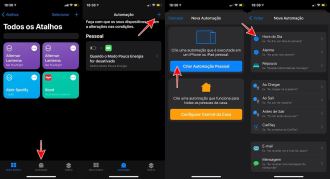
6. Elija entre el amanecer, el atardecer o la hora del día para jugar en un momento específico;
7. Elija si desea repetir diariamente, semanalmente o mensualmente;
8. Toque Buscar aplicaciones y acciones;
9. Busque y haga clic en Ver;

10. Haga clic en "Cara";
11. Toque "Establecer esfera del reloj";
12. Elija una de las esferas del reloj en su Apple Watch de la lista;

13. Deshabilitar Preguntar al ejecutar;
14. Confirme tocando "No preguntar" en el cuadro de diálogo que aparece;

Es posible que tenga un problema cuando llegue a la sección en la que debe elegir a qué esfera del reloj desea cambiar, porque las esferas del reloj se muestran con el título oficial de Apple.
Sin embargo, la lista está en orden de cómo se organizan las esferas del reloj en su Apple Watch. El primero en la lista es el que obtienes si deslizas completamente hacia la izquierda.

























